Microsoft, yeni Windows 10 2004 (20H1) güncellemesini kullanıma sunuyor. Bu büyük güncelleme ile birlikte gelen özelliklere bakıyoruz.
Yeni sürümde Windows 10 Arama Sayfası ve Dosya Gezgini aramasında birçok iyileştirme yapıldı. Görev yöneticisi tarafında ekran kartı sıcaklığı ve depolama birimi türünün gözükmesi yine önemli artılardan. Disk ve CPU kullanımını uçuran Arama dizin oluşturucusunda algoritma baştan yaratıldı. Bildirim ayarları, Xbox Game Bar FPS göstergesi yine oyuncular için bir seçenek sunuyor. Bilgisayarı buluttan sıfırlama özelliği ise çok kişi tarafından kullanılabilecek özelliklerden. Tüm değişikliklere ayrıntılı bir şekilde bakacak olursak;
Görev Yöneticisinde Ekran Kartı Sıcaklığı
Geçtiğimiz Windows 10 versiyonlarında Görev Yöneticisi üzerinden donanım izlemesi önemli ölçüde geliştirilmişti. Artık buradan ekran kartı sıcaklığını da takip edebiliyorsunuz.
- GPU sıcaklığının Görev Yöneticisi’nde gösterilmesi şu an için yalnızca harici bir GPU kartınız varsa mümkün.
- Sıcaklık değerlerini görmek için güncellenmiş bir grafik sürücüsüne ihtiyacınız olabilir.
- Sıcaklık değeri şu an için sadece Santigrat cinsinden destekleniyor.
Görev Yöneticisi Disk Türü Görünümü
Artık Görev Yöneticisi’nin Performans sekmesinde listelenen her disk için disk türünü (SSD/HDD) görebilirsiniz. Bu özellik listelenen birden fazla diskinizin olduğu durumlarda yararlı ve ayırt edilebilirlik sağlıyor.
Windows Arama için Geliştirilmiş Disk Kullanımı
Windows Arama özelliği, kullanıcılarda aşırı disk ve işlemci kullanımı gibi sorunlara yol açıyordu. Birçok kullanıcı bu sebepten dolayı performans sorunlarıyla karşılaşıyordu. Geri bildirimler ve yeni yapılan geliştirmeler ile Windows Arama özelliğinin algoritması baştan aşağı yenileniyor.
Bu bağlamda yüksek disk kullanımını ve Arama etkinliğini algılayan bir algoritma ortaya çıkıyor. Böylece yüksek kullanım sürelerini daha iyi tanımlayabilirken Arama özelliği daha iyi yönetilebiliyor. Ayrıca, geliştiricilerin disk kullanımını iyileştirmek amacıyla belirli depolama seçeneklerinde ve proje klasörlerinde arama yapmasını önlemek için değişiklikler yapıldı.
Aşağıdaki olaylar yaşandığı durumlarda dizin oluşturucusu tamamen duracak veya kısıtlanacak;
- Oyun modu açık olduğunda.
- Güç tasarrufu modu açık olduğunda.
- CPU kullanımı %80’in üzerine çıktığında.
- Disk kullanımı %70’in üzerine çıktığında.
- Cihazın pil şarjı %50’nin altına düştüğünde.
- Düşük güç modunda (kısıtlı mod veya bağlı bekleme).
- Cihaz oturum açma durumunda veya düşük güç modundan çıktıktan sonra.
- Cihazın AC’den DC’ye geçişinde.
- Cihazın ekranı kapalı halde olduğunda.
Bildirim Ayarlarında Özelleştirmeler
Windows 10 2004 ve son birkaç sürümle birlikte bildirimler üzerinde daha fazla kontrol sağlanıyor.
- Tüm bildirimlerin yok sayılmasını istiyorsanız, Bildirim ve Eylemler sekmesine ana bir seçenek eklendi.
- Bir bildirim aldığınızda, artık bu uygulama için tüm bildirimleri kapatmak veya uygulamanın bildirim ayarlarına gitmek için yeni ayarlar (çark) seçeneği eklendi.

- Bir uygulamanın bildirim ayarlarına girdiğinizde, ayarların nasıl etkide bulunduğunun anlaşılması için görseller eklendi.
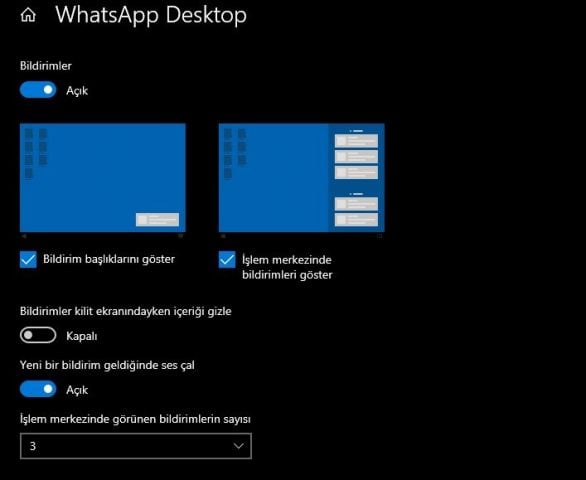
- Bildirim ayarlarına daha kolay erişim için İşlem Merkezi’nin en üst bölmesine bir seçenek eklendi. Ayrıca “bildirim yok” metni Eylem Merkezi’nin ortasına taşındı.
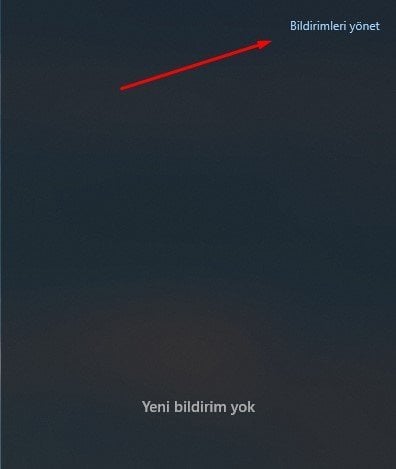
- Son olarak, uygulama listeniz çok geniş ise kapatmak istediğiniz uygulamayı daha kolay bulmanız için “Sırala ölçütü” seçeneği eklendi.

Bilgisayarınızı Buluttan Sıfırlayın
Bu bilgisayarı sıfırla ayarı, kullanıcılara Windows’u indirmek veya yerel yeniden yüklemeyi kullanmak için yeni bir seçenek sunuyor. Önceden, “Bu bilgisayarı sıfırla” yalnızca yerel bir yeniden yükleme yapabiliyordu ve mevcut Windows dosyalarından yeni bir Windows kurulumu oluşturmaktaydı. Bu özellik Windows 10 sürüm 1507’de tanıtıldığında Windows’un sıkıştırılmış, yedek bir kopyasını gizli bir bölümde depolamak için fazladan disk alanı gerektirmeden kurtarılabilmesi avantajını sağladı.
Bu bir kurtarma işlemi ve yüklediğiniz uygulamaları kaldıracaktır. Ayrıca, “Her şeyi kaldır” seçeneği seçilirse kullanıcı verileri de tamamen silinir.
Bulut indirme seçeneği, şu anda cihazınızda yüklü olan aynı Windows sürümünü, derlemesini ve versiyonunu yeniden yükleyecek. Bu yeni bulut indirme seçeneği tüm Windows 10 cihazları tarafından kullanılabilir ve önceki bazı Windows 10 cihazlarında bulunan “Buluttan kurtar” özelliğinden farklı.
- Windows 10 Ayarlar > Güncelleştirme ve Güvenlik > Kurtarma yolunu izleyin.
- Bu bilgisayarı sıfırla seçeneğini tercih ettiğinizde “Bulut indirme” seçimiyle karşılaşacaksınız.
Xbox Game Bar Güncellemeleri
Yeni güncelleme ile birlikte Xbox Oyun Çubuğu’nda bir FPS sayacı ve başarım ilerlemesi sunuluyor. Güncelleştirme Microsoft Mağazası üzerinden yapılacak. Windows Oyun Çubuğu’nu başlatmak için Windows+G tuşlarına basın.
Güncellenmiş Dosya Gezgini Araması
Yeni geliştirmelerle birlikte Windows Arama tarafından desteklenen yeni bir Dosya Gezgini arama deneyimi sunuluyor.
- Yeni değişiklikle birlikte OneDrive içeriğiniz entegre edilmiş bir şekilde geleneksel dizin sonuçlarında çevrimiçi olarak görünecek.
- Dosya Gezgini’nin arama kutusuna yazarken yeni önerilen dosyaların bulunduğu bir açılır menü görünecek. Burada çıkan sonuçlara sağ tıklayarak dosya konumu açabilir veya tam dosya yolunu kopyalayabilirsiniz.
- Dosya Gezgini’nde arama kutusuna tıkladığınızda (veya CTRL + E tuşlarına bastığınızda), arama geçmişinizin bulunduğu bir açılır liste görünecek.
Yeniden Başlatma Sonrası Kullanıma Devam Eden Uygulama Kontrolü
Bu özellik ile Windows, bilgisayarınızı kapatırken uygulamalarınızı otomatik olarak kaydeder ve yeniden başlatma sonrası otomatik olarak aktif eder.
Daha önce bu seçenek, hesap ayarlarındaki Oturum açma seçenekleri altındaki “Cihazımı otomatik olarak ayarlamayı bitirmek için oturum açma bilgilerimi kullan” seçeneğine bağlıydı.
Windows artık 20H1 ile yeni bir uygulama yeniden başlatma ayarıyla ilgili kontrolü kullanıcılara veriyor. Windows açıldığında, Windows oturumunu kapatırken, yeniden başlatırken veya kapatırken yeniden başlatılabilir uygulamalar otomatik olarak kaydolur ve bir sonraki oturum açılışında bunlar yeniden başlatılır.
- Ayarlar > Hesaplar > Oturum açma seçenekleri‘ne gidin.
- Uygulamaları yeniden başlat bölmesinde yer alan “Oturumu kapattığımda yeniden başlatılabilir uygulamalarımı otomatik olarak kaydet ve oturum açıldıktan sonra bu uygulamaları yeniden başlat.” seçeneğini açık hale getirin.
Teslim İyileştirme Ayarları
Düşük bağlantı hızlarına sahip kullanıcılar arka planda yapılan indirme ve güncelleştirmeler sonucunda problemler yaşayabiliyor. Bu nedenle bant genişliğini ayarlamak için yeni seçenekler eklendi. Artık Ön Plan yüklemeleri (örneğin Windows Mağazası’ndan başlattığınız yüklemeler) veya arka plan yüklemeleri ayrı ayrı ayarlanabiliyor. Bu seçeneklere Ayarlar > Güncelleme ve Güvenlik > Teslim İyileştirme > Gelişmiş Seçenekler‘den ulaşabilirsiniz.
Hesap Makinesi Uygulaması
Yeni güncelleme ile hesap makinesine “Her zaman üstte” seçeneği ekleniyor. Böylece Hesap Makinesi uygulaması küçük görünüme geçerek tüm uygulamaların en üstünde yer alabiliyor.
Not Defteri İyileştirmeleri
- Sonuç bulma/değiştirme: Bul iletişim kutusuna “Metin çevresinde kaydır” seçeneği eklendi. Not Defteri (Notepad) artık önceden girilen değerleri ve onay kutularının durumunu hatırlayacak ve bulma iletişim kutusunu bir sonraki açışınızda otomatik olarak dolduracak. Ayrıca metni seçtiğinizde ve bul iletişim kutusunu açtığınızda arama alanı otomatik olarak seçilen metinle dolacak.

- Metin yakınlaştırma: Not Defteri üzerinde metinleri kolaylıkla yakınlaştırabilir ve uzaklaştırabilirsiniz. Yakınlaştırmak için Ctrl + fare tekerleği kombinasyonu oldukça kullanışlı. Yakınlaştırma seviyesini varsayılana döndürmek için Ctrl + 0 seçeneği kullanılabilir. Bunun yanında Görünüm > Yakınlaştır menüsü eklendi.
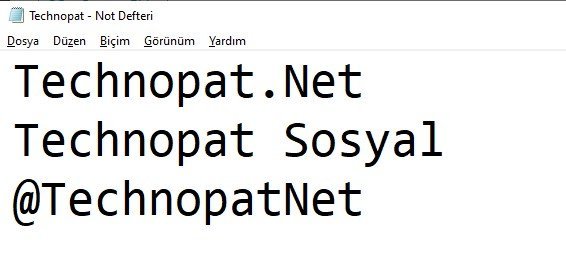
- Satır ve sütun numarası: Artık imleç hareket ettikçe satır ve sütun numarası durum çubuğunda varsayılan olarak görünüyor.

- Değiştirilmiş gösterge: Not defteri artık belgenin kaydedilmemiş değişikliklere sahip olduğunu belirtmek için belge başlığından önce başlık çubuğunda bir yıldız işareti (*) gösterecek.
- Geri bildirim gönder: Artık doğrudan Not Defteri’nden geri bildirim gönderebilirsiniz. Yardım> Geri Bildirim Gönder seçeneğine tıklamanız yeterli.
- UTF-8 kodlama: UTF-8’e kaydetme seçeneğini eklendi ve bu yeni dosyalar için varsayılan hale geldi. Bayt Sırası İşareti olmayan UTF-8, ASCII ile geriye doğru uyumlu ve UTF-8’in varsayılan kodlama haline geldiği web ile daha iyi çalışıyor. Ayrıca, durum çubuğuna belgenin kodlamasını gösteren bir sütun eklendi.
Not Defteri Diğer Güncellemeler
- Genişleyen hat desteği.
- Ctrl+Shift+N yeni bir Not Defteri penceresi açar.
- Ctrl + Shift + S farklı kaydet iletişim kutusunu açar.
- Ctrl + W geçerli Not Defteri penceresini kapatır.
- Not Defteri artık önceki kelimeyi silmek için Ctrl + Backspace tuşlarını destekliyor.
- Not Defteri artık dosyaları MAX_PATH olarak da bilinen 260 karakterden uzun bir yolla açabilir ve kaydedebilir.
- Not Defteri artık tamamen ekrana sığmayan satırları doğru bir şekilde görüntüleyebiliyor.
- Not Defteri’nde büyük dosyalar açarkenki performans arttı.
- Ok tuşları önce metnin seçimini doğru bir şekilde kaldırıyor ve ardından imleci hareket ettirebiliyor.
Fare İmleç Hızı Ayarlara Eklendi
Artık fare imlecinizin hızını ‘Ayarlar’ bölümünden ayarlayabilirsiniz. Bu, Ayarlar ve Kontrol Paneli deneyimlerini birleştirmek için devam eden çalışmalar sonucu gerçekleşti. Seçenek için Ayarlar > Cihazlar > Fare yolunu izleyin.
Sanal Masaüstü İsimlerini Özelleştirme
Oluşturmuş olduğumuz sanal masaüstü isimlerini artık dilediğimiz gibi isimlendirebiliyoruz.
Sanal masaüstü özelliği kullanımı ve isim değişimi:
- Yeni bir masaüstü oluşturmak için Windows+Tab tuşlarına basın.
- Buradan birçok sayıda masaüstü oluşturabilir ve tekrar kaldırabilirsiniz.
- İsimleri özelleştirmek için yazının üzerine gelerek bir kez tıklamanız yeterli.
Ağ ve İnternet – Ağ Durumu Sayfası Yenilendi
Windows 10 ayarlarında yer alan Ağ ve İnternet açılış sayfasını yenilendi ve daha net bir görünüm sağlamak için birkaç sayfa birleştirildi.
- Etkin bağlantıların yeni görünümü: Artık tüm kullanılabilir bağlantı birimleri Durum sayfasında görüntüleniyor. Böylece nasıl bağlantı sağlandığı bağlı hızlıca görülebilir ve özelliklerine göz atılabilir.
- Veri Kullanımı: Artık Durum sayfasından bir ağ tarafından ne kadar veri kullanıldığını görebilirsiniz. Ağın çok fazla veri kullandığını düşünüyorsanız, söz konusu ağ için bir sınır oluşturmak üzere Veri Kullanımı sayfasını inceleyebilirsiniz. Sınırlama girildilğinde, yaklaştığınızda veya sınırınızı aştığınızda size uyarı gelecektir. Ayrıca her uygulamanın o ağda ne kadar veri kullandığını da görebilirsiniz.
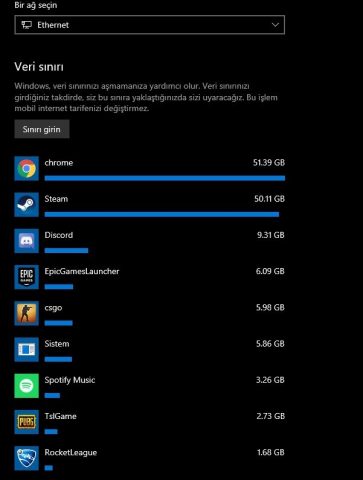
Görev Çubuğundan Hızlı Etkinlik Oluşturma
Artık doğrudan Görev Çubuğu’ndaki Takvim açılır menüsünden hızlıca bir etkinlik oluşturulabiliyor. Takvim penceresi Görev Çubuğu’nun sağ alt köşesindeki tarih ve saat simgesine tıklayabilirsiniz. Buradan bir saat ve konum seçerek yeni etkinliği kaydetmek mümkün.
Güvenli Mod (Safe Mode) Üzerinde Windows Hello PIN
Güvenli mod, bilgisayarınızdaki sorunları gidermenize yardımcı olacak sınırlı sayıda dosya ve sürücü kullanarak Windows’u temel bir durumda başlatmaya yarar. Güvenli modu kullandığınızda mevcut sorunlarınızla karşılaşmıyorsanız, varsayılan ayarlar ve temel aygıt sürücüleri bu soruna yol açmıyor demektir.
Yeni güncelleme ile birlikte Windows Hello PIN oturum açma desteği Güvenli Mod giriş ekranına da taşınıyor. Bunu aktif etmek için aşağıdaki adımları izleyin;
- Ayarlar> Hesaplar> Oturum açma seçenekleri üzerinden Windows Hello PIN kurulumunu yapın.
- Bilgisayarınızı Güvenli Mod’da tekrar başlatın.
Güvenli Mod (Safe Mode) Nasıl Başlatılır?
- Ayarlar > Güncelleme ve Güvenlik > Kurtarma bölümüne gidin.
- Gelişmiş başlangıç altında Şimdi yeniden başlat’ı seçin.
- Sonrasında Sorun Giderme > Gelişmiş seçenekler > Başlangıç Ayarları > Yeniden Başlat’ı seçin.
- Bilgisayarınız yeniden başladıktan sonra bir seçenekler listesi göreceksiniz. Bilgisayarınızı Güvenli Mod’da başlatmak için 4 seçeneğini seçin. Ağ ile Güvenli Modu kullanmak için 5 seçeneğini kullanabilirsiniz.
- Artık Windows Hello PIN ile oturum açabilirsiniz.
Hızlı Web Arama
Arama Ana Sayfasına dört hızlı web arama seçeneği eklendi:
- Hava durumu: Mevcut koşulları ve yaklaşan tahminleri alın.
- En popüler haberler: Popüler haber sitelerinden en son haberleri okuyun.
- Tarihte bugün: Bu gün gerçekleşen dört etkinliği keşfedin.
- Yeni filmler: Yakınınızdaki sinemalar ve vizyonda neler olduğunu öğrenin.
Ek olarak web arama görünüşünde birkaç küçük değişiklik yapıldı.
Bu seçeneklerden herhangi birini veya tümünü denemek için görev çubuğunuzdaki arama kutusunu tıklayabilir veya Windows + S tuşlarına basarak Arama Ana Sayfası’nı açabilirsiniz.
Yeni DirectX 12 Özelliklerini Önizleme
Yeni sürüm ile birlikte DirectX üzerinde iyileştirmeler yapıldı. DirectX Raytracing Tier 1.1, Mesh Shader ve Sampler Feedback (Örnekleyici Geri Bildirimi) dahil olmak üzere yeni DirectX 12 özellikleri ile ilgili önizleme imkanı sağlanıyor.
Bluetooth Eşleştirme Üzerinde Geliştirmeler
Windows 10 sürüm 1803 sürümünde desteklenen Bluetooth cihazlarını eşleştirmek için bir dizi yeni özellik sunulmuştu. Bu güncelleme ile Bluetooth bağlantıları üzerinde iyileştirmeler yapıldı. İşte yenilikler:
- Eşleştirme artık bildirimler üzerinden tam olarak yapılabiliyor. Eşleştirmeyi bitirmek için artık Ayarlar uygulamasına gitmenize gerek yok.
- Daha hızlı eşleştirme süresi için, daha az bir bildirim göstererek kullanıcı arayüzünü iyileştirildi.
- Swift Pair’i kullanırken size daha fazla kontrol sağlamak için ilk bildirime bir Kapat düğmesi eklendi..
- Bildirimi daha yararlı hale getirmek için artık cihaz adını ve kategorisi mümkün olduğunda gösterilecek.
Desteklenen cihazlar:
- Surface Ergonomic Klavye
- Surface Precision Fare
- Surface Mobile Fare
- Surface Arc Fare
- Surface Kulaklıklar
- Microsoft Arc Fare
- Microsoft Modern Mobile Fare
- Microsoft Bluetooth Klavye
- Microsoft Bluetooth Fare
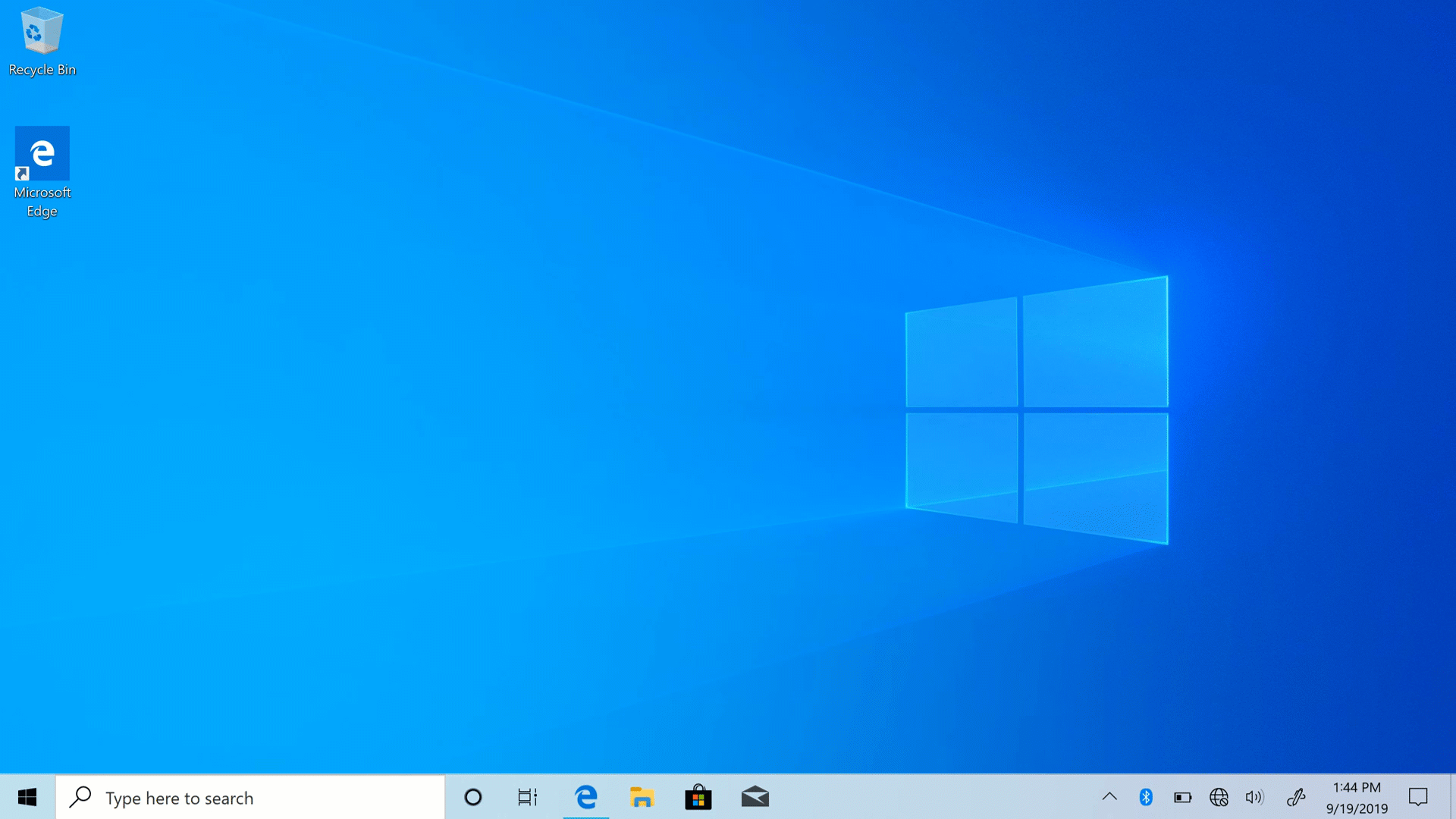
İkisi Bir Arada PC’ler için Yeni Geliştirmeler
Bu yeni deneyim, tablet görünümüne geçen kullanıcıların bilinen masaüstü deneyiminde kesintisiz olarak devam etmesine izin veriyor ve birkaç önemli geliştirme içeriyor.
- Görev Çubuğu simgeleri arasındaki boşluk artırıldı.
- Görev çubuğundaki arama kutusu bir simgeye daraltıldı.
- Dosya Gezgini, optimize edilmiş düzene dokunma ile geçebiliyor.
- Metin alanlarına dokunduğunuzda dokunmatik klavye otomatik olarak açılır.
Bunun bir parçası olarak Ayarlar’daki tablet bölümünde de birkaç küçük değişiklik yapıldı.
- Dönüştürülebilir PC’nizi normalde yaptığınız gibi dizüstü bilgisayar olarak kullanın; uygulamaları açın ve kullanın.
- Gerektiğinde klavyeyi geri katlayabilir veya tamamen kullanımdan kaldırabilirsiniz. Bu durumda cihazınız yeni moda geçer.
- Artık cihazınızı dokunmatik tablet olarak kullanabilirsiniz.
Windows Hesap Resminde İyileştirme
Windows’ta oturum açmak için kullandığınız hesabın resmini değiştirmek artık daha kullanışlı. Güncellenmiş resminiz artık Windows, uygulamalar ve her gün kullandığınız Microsoft sitelerinin çoğunda hızlı ve doğru bir şekilde görünecek. Önceden farklı uygulamalarda ve sitelerde aynı anda hesabınız için üç veya dört farklı resim görebiliyordunuz.
- Hesap bilgilerini düzenlemek için Ayarlar > Hesaplar > Bilgileriniz bölümüne gidin.
- Buradan “Microsoft hesabımı yönet” seçeneğine tıkladıktan sonra Microsoft hesabınızla oturum açın.
- Sonrasında hesabınız için yeni bir resim ayarlayın.
Windows Arama Geliştirmeleri
Sunucu taraflı arama geliştirmelerinde bazı iyileştirmeler yapıldı.
- Uygulamalar ve Ayarlar üzerinde arama için gelişmiş yazım düzeltmesi: Hızlı yazı yazarken bazen”powerpiont” ve “exce” gibi küçük yazım hataları olabilir. Yeni güncelleme ile bunu akıllıca anlamak ve düzeltmek için iyileştirmeler yapıldı.
- En iyi eşleşme sonuçları ve ipuçları: Bazen ayarların arama sonuçları ile doğru eşleşmemesi gibi sorunlar yaşanıyordu. En İyi eşleşme sonucunun aramanızla tam olarak eşleşmediği bazı durumlarda, bu sonucun neden göründüğünü açıklamaya yardımcı olmak için sonucun altına bir “İlgili:” satırı ekleniyor.
Erişilebilirlik Geliştirmeleri
- Mesaj açıldığında Tarama Modu otomatik olarak açılır. Bu, kullanıcının mesaj metninde atlamak için diğer tüm Tarama Modu kısayol tuşlarına ek olarak mesajı okumak için ok tuşlarını kullanmasını sağlar.
- Metin imleci göstergesindeki değişiklikler artık Erişim Kolaylığı’ndaki Metin imleci sayfasındaki boyut veya renk değiştirilirken yeni bir önizleme bölmesinde anında görüntülenebilir.
- Ekran Okuyucusu artık otomatik olarak web sayfalarını ve e-postaları okumaya başlayacak.
- Ekran Okuyucusu + S öğesine iki kez hızlıca basıldığında başlıkların, yer işaretlerinin ve bağlantıların sayısını ve popüler bağlantıların listesini içeren bir iletişim penceresi açılıyor Popüler bağlantılar, web sitesinde en sık kullanılan bağlantılardır ve sayfa özetinden doğrudan bu bağlantılara gidebilirsiniz.
- Büyüteç kullanıcı arayüzü artık karanlık tema ve metin boyutlandırma seçenekleri ile birlikte çalışıyor.

- Metin imleci göstergesi, istediğiniz zaman metin imlecini görmenize ve bulmanıza yardımcı olacak. İmleç göstergesi için çeşitli boyutlar arasından seçim yapılabilirken, daha kolay görünebilmesi için renkli hale getirilebiliyor.
Microsoft Hesaplarına Şifresiz Erişim
Gelişmiş güvenlik ve daha sorunsuz bir oturum açma deneyimi için Microsoft hesaplarına erişimi sadece Windows Hello ile yapabilirsiniz. Böylece cihazınızdaki tüm Microsoft hesaplarını Windows Hello Face, Parmak İzi veya PIN ile modern çok faktörlü kimlik doğrulamaya geçirebilirsiniz.
- Bu ayar için Windows 10 Ayarları > Hesaplar > Oturum açma seçenekleri yolunu izleyin.
- Microsoft hesapları için Windows Hello oturumu gerektirir altındaki ayarı Açık konuma getirin.
- PIN ve Hello Face gibi giriş seçeneklerini yine Ayarları > Hesaplar > Oturum açma seçenekleri bölümünden ayarlayabilirsiniz.
Daha Fazla Kaomoji
Kaomoji: Temel olarak, çeşitli karakterlerin birleşimiyle ortaya çıkan farklı ifadelerdir.
Yeni sürüm ile birlikte emojilerin yanında daha fazla kaomoji simgesi geliyor. Kaomojilere ulaşmak için Windows Tuşu + . (nokta) kombinasyonunu kullanabilirsiniz. (●’◡’●)
Ağ Kameralarını Windows 10 Cihazlarına Bağlama
Bir yerel alan ağı (LAN) üzerinden video verilerini ileten İnternet Protokol tabanlı kameralar olan ağ kameraları, özellikle gözetim ve güvenlik senaryolarında giderek yaygınlaşıyor. Windows artık kullanıcıların ağ kameralarını bilgisayarlarıyla ilişkilendirmelerine izin vererek kamera uygulamalarında fotoğraf çekimi ve video akışı sağlıyor.
Ekran Okuyucusu Veri Tablosu
Ekran Okuyucusu artık önce başlık verilerini, ardından hücre verilerini ve ardından o hücrenin satır/sütun konumunu okuyacak. Ayrıca, Ekran Okuyucusu yalnızca başlıklar değiştiğinde başlıkları okur, böylece hücrenin içeriğine odaklanabilirsiniz.
Windows Ink Çalışma Alanı
Windows Ink Çalışma Alanı artık daha az ekran alanı kaplıyor ve Whiteboard deneyimleri Microsoft Beyaz Tahta uygulaması ile doğrudan bağlanıyor.
Windows Ink Çalışma Alanı simgesi görev çubuğunuzda görünmüyorsa, görev çubuğuna sağ tıklayıp “Windows Çalışma Alanı Simgesini Göster” seçeneği ile gösterebilirsiniz.
SwiftKey Dil Desteği
Microsoft, SwiftKey’nin yazma zekasını Windows’a getirmeye çalışıyor. Bu özellik Türkçe de dahil olmak üzere 39 dille genişletildi. Yazım denetimi ayarı etkinse yanlış yazılan kelimeler ve yazım şekilleri düzeltilecek. Bu ayar tam olarak düzgün çalışmasa bile geliştirilmeye devam ediyor.
Dil Ayarları Geliştirmeleri
Dil sayfasına Windows ekranları, Uygulamalar ve web siteleri, Bölgesel biçim, Klavye ve Konuşma seçenekleri pratik bir şekilde ulaşım için eklendi. Böylelikle varsayılan olarak hangi dillerin seçildiğini hızlı bir şekilde görebilir ve üzerine tıklayarak ayara ulaşabilirsiniz.
Geliştirilmiş Windows Sandbox Erişilebilirliği
- Ses giriş aygıtını Windows Sandbox dosyası üzerinden yapılandırma işlevi eklendi.
- Windows Sandbox’ta yüksek kontrast modunu etkinleştirmek için erişim kolaylığı iletişim kutusunu etkinleştiren Shift + Alt + PrintScreen tuş dizisi eklendi.
- Windows Sandbox’ta tam ekran moduna girmeyi / çıkmayı sağlayan bir ‘Ctrl + Alt + kesme tuşu’ dizisi eklendi.
Geri Bildirim Merkezi Güncellemeleri
Geri Bildirim Merkezi’ne “Benzer Geri Bildirim Bul” adlı yeni bir özellik ekleniyor. Geri bildirim günlüğüne gittiğinizde, artık sizinkine benzer herhangi bir geri bildirim olup olmadığını görmek için yeni bir bölüm görünecek.
Geri Bildirim Merkezi’nde Diller Arası Destek
İngilizce’den başka bir dile ayarlanmış Windows Insider’lar artık Geri Bildirim Merkezi içinde İngilizce geri bildirimlere göz atma ve Yeni Geri Bildirim formunda İngilizce geri bildirim gönderme seçeneğine sahip.
Linux için Windows Alt Sistemi (WSL) Geliştirmeleri
- Windows üzerinden WSL 2 Linux uygulamalarına localhost üzerinden bağlantı ve global WSL yapılandırma seçenekleri eklendi. Artık yerel ana bilgisayar kullanarak WSL 2 Linux ağ uygulamalarınıza bağlanabilirsiniz.
- \Wsl $ içindeki dizin listeleri performansı iyileştirildi.
- (WSL2) Enjekte edilmiş ek önyükleme entropisi.
- (WSL2) su/sudo komutlarını kullanırken Windows birlikte çalışma sorunu düzeltildi.
Ayrıntılı WSL sürüm notları için bu bağlantıya tıklayabilirsiniz.
Linux için Windows Alt Sistemi
WSL 2, Linux için Windows Alt Sistemini Windows’ta ELF64 Linux ikili dosyalarını çalıştıran mimarinin yeni bir sürümü. Gerçek bir Linux çekirdeği kullanan bu yeni mimari, Linux ikili dosyalarının Windows ve bilgisayarınızın donanımı ile etkileşimini değiştirir ancak yine de WSL 1’deki aynı kullanıcı deneyimini sağlar.
WSL 2 için daha fazla bilgiye buradan ulaşabilirsiniz.
Linux için Windows Alt Sistemi (WSL) ARM64 Desteği
ARM64 cihazları için WSL 2 desteği eklendi. Ayrıca, /etc/wsl.conf dosyasını kullanarak dağıtımınızın varsayılan kullanıcısını ayarlama özelliğini de beraberinde geliyor.
Windows 10 2004 Erken Güncellemesi Nasıl Yapılır?
Windows 10 2004 özellik güncelleştirmesi indirmeye sunuldu. Bu güncelleştirmeyi almak istiyorsanız aşağıdaki rehber videomuza bakabilirsiniz:
İlginizi çekebilir: Windows 10 20H2 Özellikleri




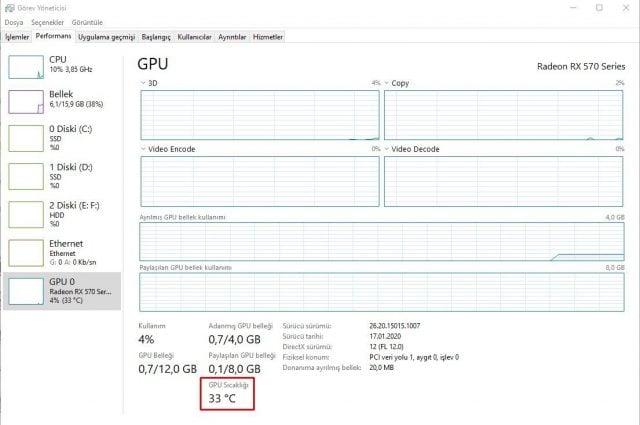

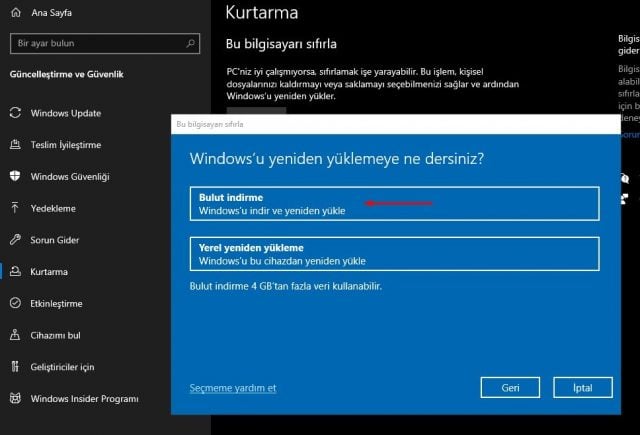
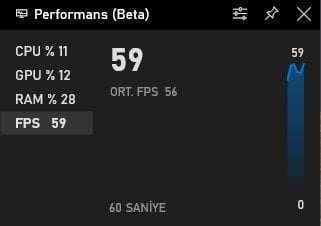
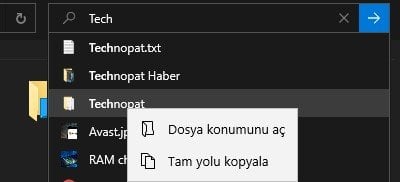


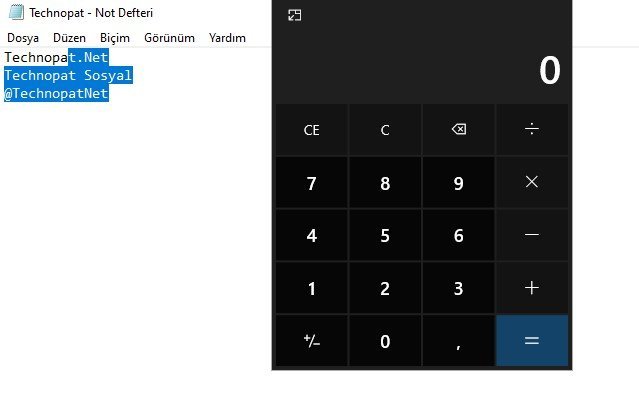
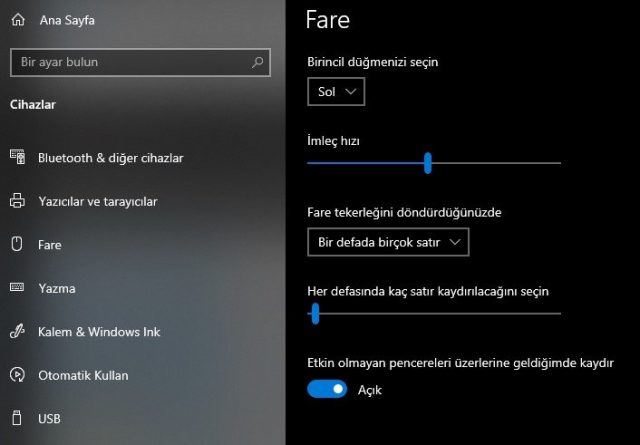
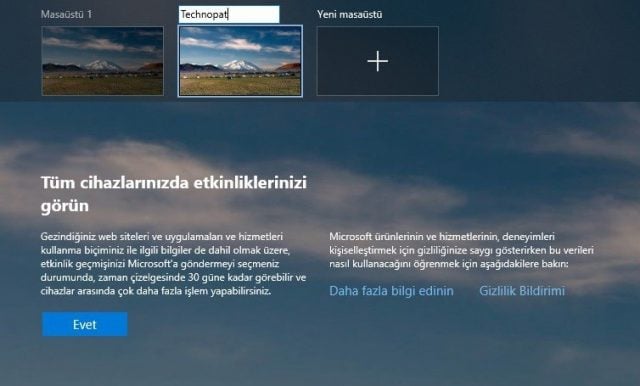


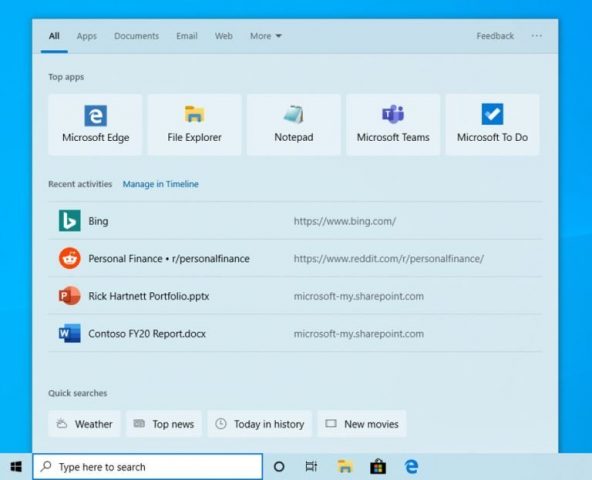
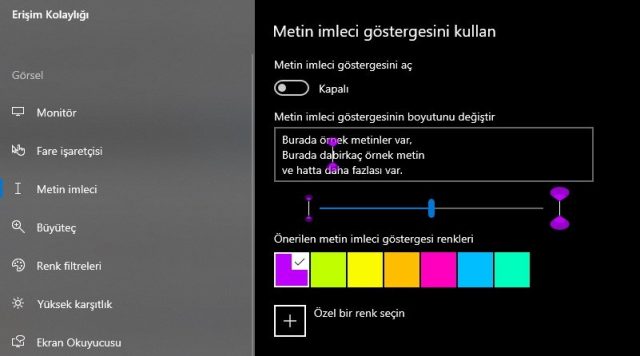
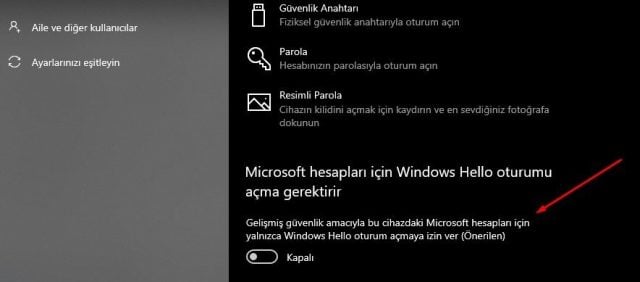



Çok faydalı olmuş elinize sağlık.
bu sürüm güncelleme kısmına ne zaman gelecek? erken erişimden ne zaman çıkacak yani biliniyor mu?
Peki ya başlat menüsü
Başlat menüsü bu sürümde değişmedi. Umarım ilerleyen sürümlerde (21H1 gibi) Windows 10X’deki gibi bir başlat menüsü düz Windows 10’a gelir. Fakat yine de ben sadece Minecraft ve Cs oynamaya bakarım :D
Başlat menüsünü yenileseniz ne olacak, her türlü Cs’de aynı FPS, aynı stabilite…
Bu sürüm daha çok stabiliteyi ve FPS değerlerini iyileştirmiş durumda.
HDR ne durumda ? onun ile ilgili bir güncelleme,gelişme varmı ?
HDR epeydir sorunsuz çalışıyor. 1903 ile düzelmişti sanırım.
Evet masaüstündeki renk sorunu çözüldü,ancak bazen windows kontrast değerini doğru ayarlayamıyor bu seferde ayarlara girip hdr kapatıp açıp tekrar ayarlamak gerekiyor bu açıdan sormuştum.
Geri bildirim aracı ile raporlayabilirsiniz.
Microsoft’un haberi yoktur bu kadar yenilik olduğundan elinize sağlık
Microsoft’un bağlan uygulaması vardı görüntü aktarım için kullanıyırdum yükledikten sonra gitti markettede yok.
Uzaktan bağlanma mı?
Ee şey telefonun ekranını pc ekranına aktarmak için başlat menüsünde bağlan seçeneyi olan
Buradan ulaşabilirsiniz: https://uploads.disquscdn.com/images/5b629f7d59142e17af377f6e594386c8ec4b8c5902f44fc23b667a8f099c9b13.jpg
Microsoft bile bu kadar detaylı anlatamazdı.:) Teşekkürler.
Peki yüklerken bunu da Windows Boot Manager ile mi yüklüyoruz yoksa Anakartın Boot’uyla mı ? Dün Microsoftun sitesinden kendi disk oluşturma aracıyla oluşturduu windows’u yüklerken Microsoft boot manager çok sıkıntı çıkarttı da ( HDD’yi komple görmüyor artık bilgisayar). Ayrıca ben rufus değil de “USB DVD Download Tool” ile diski oluşturuyorum(windows7 zamanlarından temiz bir program), bunda bir sakınca var mı ?
Ayrıca 1809’dan sonra 13-14 saniyede açılan bilgisayarım 2 dakikayı buluyordu, bunu düzeltmişler midir?
1909 kullanıyorum gayet hızlı senin diskte problem olabilir.
En çok ray tracing geliştirmeleri heyecan yarattı
Başka bir başlık altında yine yazmıştım. Kusura bakmayın. 19041-208 sürüm yüklü bilgisayarımda.
Maalesef Pin’i kaldıramıyorum bir türlü. Sadece “değiştie” seçeneği geliyor. Diğeri pasif durumda.
Ben ev kullanıcısıyım. Bu nedenle bir pin gerekmiyor ve can sıkıcı. Ne yapmam gerektiğini de bilemiyorum.
Esenlikler…
Yeni çıkan güncellemeyi yapıp tekrar dener misiniz?
https://www.technopat.net/sosyal/konu/windows-10-2004-build-19041-264-guencellemesi-kb4556803.922199/#post-5749799
https://uploads.disquscdn.com/images/51359eb287f3a693cb184b5d5bf90d4cc4dd17518f49cf467104a9ae52e7c202.png
Sarı ile işaretlediğim yerler 2004 sürümünden önce yoktu sanki.
https://uploads.disquscdn.com/images/9625a01b91ca33b8fefa73cc6c0856aa3d82baf7155adf9ec1abfddfa7bfe5fc.png
Resimdeki problem arkadaşlarım ve bende bulunuyor nasıl çözebilirim bu sorunu
Daha fazla bilgi edinin deyin. Sisteminizde bu sürümün yüklenmesini engelleyen bir donanım var. Daha sonra alacaksınız muhtemelen.
Aynı problem bende de vardı. Birkaç gün sonra bir iki güncelleme geldi, onları yükledikten sonra 2004 özellik güncelleştirmesi kullanılır hale gelmişti. Endişe etmene gerek yok.
Ben de sürüm 2004 güncellemesini daha yeni yükledim ama görev yöneticisinden baktığımda sıcaklık yazmıyor. Yardımcı olabilir misiniz?
Ekran kartınız desteklenmiyordur.
Geforce 840M var notebookta, destekleme olayını bilmiyordum teşekkürler.
“Görev Çubuğundan Hızlı Etkinlik Oluşturma” içeriğine erişemiyorum. Simgeye tıkladığımda yalnızca takvimi görüntüleyebiliyorum. Etkinlik oluşturma kısmı yok. Ne yapmalıyım?
Microsoft hesabı ile girmeyi deneyin.
:)
windows 10 2004 sürümüme güncelledim. Fakat bir sorun oluştu. Oda dizüstü pcimde yıllardır kullandığım logitech m555b bluetooth mouse sürekli bağlantısı kesiliyor. Ayarlarda kontrol ettiğimde mouse bağlı gözüküyor. ama mouse kullanamıyorum. Bir süre bekleyince tekrar geliyor. Bazen uzun süre bağlantı kesilmiyor ama bazende sürekli bağlantı kopuyor. Mouse kaldırdım yazılımını kaldırdım tekrar kurdum en son sürümünü ve 64 bit olanını (pcm 64 bit) kurdum ama sorunu bir türlü düzeltemedim. Bu sorunu yaşayan var mı yada çözümünü bilen.
Güncellemeleri kontrol eder misiniz? Olmazsa BT sürücüsünü güncelleyin.
Hepsini yaptım tüm driverler güncel. Hatta Bluetooth sürücülerini komple kaldırıp tekrar güncel driverları kurdum ama kesilmeler halen devam ediyor.
Yapı numarası kaç? Bir de Setpoint yazılımını kurup dener misiniz? https://support.logi.com/hc/en-sg/articles/360024697354–Downloads-Bluetooth-Mouse-M555b
daha yeni geldi bu güncelleme bugün :D 19.06.2020 https://media0.giphy.com/media/82IKB3BDY6PJ7o25b0/giphy.gif
şuan 2004 güncellemesini yapıyorum umarım şansım yerindedirde tekrar saçma sapan işletim sistemi problemleri ile karşılaşmam win10 dana gına gelmeye başladı bilgisayarımın sağlığı için win7 ye geçmeyi planlıyorum şu güncelleme bi bitsin bi test edeyim yanıt olarka raporumu yazarım
Merhabalar, bugün yeni sistemimi topladım ve Technopat’ın kendi sitesinden win10 2004 kurulumu için ISO dosyasını indirdim ve yeni bilgisayarıma kurdum anlık takılmalar yaşıyorum bende bütün güncellemelerini yaptıktan sonra tekrar test ettim ve aynı şekilde anlık takılmalar devam ediyor bilgisayarım da bunun bir çözümü yok mu acaba? Monitör bağlantım VGA to HDMI yarın direkt olarak hdmi olarak bağlayacağım yanıt olarak raporumu yazarım.
ISO Dosyası: https://www.technopat.net/sosyal/konu/windows-10-tuerkce-indirme-ve-kurulum.228362/
Merhabalar, bugün yeni sistemimi topladım ve Technopat’ın kendi sitesinden win10 2004 kurulumu için ISO dosyasını indirdim ve yeni bilgisayarıma kurdum anlık takılmalar yaşıyorum bende bütün güncellemelerini yaptıktan sonra tekrar test ettim ve aynı şekilde anlık takılmalar devam ediyor bilgisayarım da bunun bir çözümü yok mu acaba? Monitör bağlantım VGA to HDMI yarın direkt olarak hdmi olarak bağlayacağım yanıt olarak raporumu yazarım.
ISO Dosyası: https://www.technopat.net/sosyal/konu/windows-10-tuerkce-indirme-ve-kurulum.228362/
ISO dosyası Microsoft’a ait. Konu açınız sistem özelliklerinizle: https://www.technopat.net/sosyal/
2004 sürümü birçok hata ile dolu, bir önceki sürümü yüklemek veya sabretmek yapabileceklerinin arasında.
1909’da güvenlik açığı çıktı, yamalandı. 2004 daha güvenli.
Ve birçok hata içeriyor 2004. İkisini de dene tarafını seç.
Gayet stabil çalışıyor.
Çalıştırdığı uygulamalarda gayet stabil. Oyunum açılmayınca 2 Google araması ile güncelleme sonucu birçok kişinin başına benimkine benzer sorunlar geldiğini gördüm. Ticket gönderdiğim oyun yetkilileri de bunu doğruladı.
Lan desenize bunlar bize bu zamana kadar Windows 10 Pro diye starter satmışlar. https://media1.giphy.com/media/Z13q38xp12ISs/giphy.gif
Ve bol bol hatalar getirdi, yazık…
Yoo, ben gayet sorunsuz kullanıyorum. Kullandığınız yazılımları ve sürücüleri güncelleyin.
Size kötü bir haberim var, maalesef işletim sistemim dahil hepsi güncel. Microsoft sadece işletim sistemine güncelleme getirerek yıllardır güncelleme almayan oyunu açılmaz hale getirdi. Neyse ki adamlar 2004’ün hatalı olduğunu kabul etti. Şimdi bana düşen güncelleme yapıncaya kadar güncellemeleri kontrol ettirmek.
Oyunu geliştirenler aylar önce önizleme sürümü yayınlanan işletim sistemiyle test etmemişler mi? Onların kabahati.
Peki anlık FPS dropları. O da Nvidia nın kabahati sanırım. Sanıyorum ki oyun geliştirilmesi bırakıldığında daha Windows 8 bile yoktu. Sadece arada anti-hile yamaları yapılıyor.
Ben herhangi bir anlık FPS sorunu yaşamadım 2004 sürümü ile ki birden çok sistemde işim gereği test yapıyorum. %1 ve %0.1 değerlerine bakabilirsiniz.
Görünen köy klavuz istemez Recep Baltaş. Birbiri ardına gelen yamalar ister istemez bazı sistemlerin canına okudu. Sizin ettiğiniz testler kadar kendileri de test ediyor. Yeryüzündeki tüm kombinasyonları deneyecek halleri yok sonua. Ama sizin ısrarla 2004’ü sorunsuz olarak varsaymanız üreticilerin “bir sıkıntı yok, her şey yolunda” diye düşündürüp mevcut hataları görmezden gelmelerine sebep olur.
Kimse hataları görmezden gelmiyor. Microsoft sürekli sorunları çözemeye çalışıyor. Kaldı ki hata raporlama konusunda aktif rol oynayan birisi de benim. Yıllar önce şu sorunun çözülmesi için epey vakit harcamıştım ve sonunda çözüldü de: https://answers.microsoft.com/en-us/windows/forum/windows_10-performance/intel-nvidia-laptop-freeze-problem/93e7004a-62b1-4211-8e37-4c136608865e
Milyonlarca PC var. Tabii ki sorunlar olacak. Benim kızdığım nokta insaların kendi PC’lerinde bir sorun olunca suçu hemen Windows’a atması. Hayır kardeşim, senin bilgisayarın sorunlu. Ben bunu diyorum ve genelde de sorun PC kaynaklı çıkıyor.
Mağaradan çıkıp insanların 2004 isyanlarına kulak verme zamanın gelmedi mi? Sorunlu sürüm kullanıyoruz adam gelmiş senin PC sorunlu diyor. 2004 kullanan birçok insanla aynı sorunum var ve bunların hepsi bireysel hatalar değil sürüm problemi. Sende çıkıp “şu şu şu hatalı kardeşim, düzeltin şunları” demek yerine, sürümde sorunları gösterdiğim için bana senin “PC sorunlu” diyorsun. Evet kardeşim sürüm 2004 kullandığım için benim PC’m sorunlu.
Hangi oyunlarda FPS drop alıyorsunuz?
Windowsunuz lisanslı mı?
CPU ne marka?
Hangi soğutucu ve termal macunu kullanıyorsunuz?
Nvidia’nın hangi modeli var sizde?
Arkada çalışan 3. parti uygulamalarını kontrol ettiniz mi?
2004 kusursuz değil ama sizde bu şekilde çalışması talihsizlik olmuş.
Temiz format denediniz mi? Çünkü sistem kendi kontrol edip, sürücüler yetkin ise oto. güncelleme yapıyor. Ben kişisel pc’me ancak bu hafta yapabildim çünkü. :/
Ben fx8350 + 1060 6gb + ssd kullanıyorum ama fps drop ve dar boğazlarım 2004 ile çözüldü.
Başka bir sorun olabilir mi ki acaba?
Yoğunluktan dolayı fazla oyun oynamıyorum. Ama The Forest ve LOL de anlık droplar baya hissediliyor. Darboğaz sorunum yok. Akıcı bi şekilde çalışıyorlardı ama droplar başladı. Lisanslı Windows 10 home x64 kullanıyorum. Acer marka laptop i5 7200u CPU, Gt940mx gddr5 2GB GPU. Microsoft un kendi sitesinden indirdiğim kurulum ile temiz kurulum yaptım. Sürücüleri kendim güncelledim. Eskiden karahan oynuyordum son zamanlarda yine aklıma, esti heves edip oynamaya başladım (güncellemeden önce), bı ara yine yoğunluktan giremedim ama girmeye çalışınca oyunun anti-hack sistemi hata verdi. Oyun yetkilileri ve forum ile görüştüm. 2004 kaynaklı olduğu söylendi. Oyunu direk flash belleğe atıp antika PC de açmaya çalıştım kusursuz bir şekilde çalışıyordu.
Güncelleme ile gelen bazı şeyler memnun etti fps droplara da okey. Eskiden yapabildiğim şeyleri şimdi yapamamam da okey. Ama yani birinin kalkıpta “bende sorun yok, test ettim, sende varsa senin problemin” demesi benle aynı probleme sahip insanlara hakaret olur. Fps droplardan şikayetim yok oynadığım oyunu kaybettiriyor bana, 2-3 dk de bir gelen drop başım üstüne. Ama görmezden gelinmemeli, gelinilemez.
Yani ortalama bir cevap bulalım. Recep Bey’in söylemeye çalıştığı şey ne yazık ki genellikle donanımsal sorunlar bu tarz şeylere neden oluyor. Çünkü he sistem bir düzen içinde çalışır, fakat yazılım değişince donanıma uymayabilir, siz yazılımın suçu diyorsunuz Recep Bey de donanımsal bir neden diyor.
Yanlış anlamazsanız, bilişim dünyası devamlı gelişmekte olduğu için bazı görüşler yeni geleni değil uyum sağlamayan eskiyi “sorumlu” görür.
Tecrübelerinize güveniyoruz ama eski donanımı yeni sisteme uydurmak veya kullandığınız uygulamaları geliştiricileri yeni sistemlere uyumluluk sağlamaları lazım ne yazık ki.
Son bir tavsiye, sisteminiz 2004’e hazır uyarısı/mesajı vermediyse lütfen Win10-2004 kurmayın.
Fps drop ise bağlantı, donanım, yazılım, sürücü veya uyumsuzluk herhangi bir şeyden olabilir, bazen talihsizlikler son değişimlere yüklenebilir fakat zamanlamadan dolayı da bazı hataların meydana gelebilme ihtimalini göz ardı etmemenizi tavsiye ediyorum.
Yani ortalama bir cevap bulalım. Recep Bey’in söylemeye çalıştığı şey ne yazık ki genellikle donanımsal sorunlar bu tarz şeylere neden oluyor. Çünkü he sistem bir düzen içinde çalışır, fakat yazılım değişince donanıma uymayabilir, siz yazılımın suçu diyorsunuz Recep Bey de donanımsal bir neden diyor.
Yanlış anlamazsanız, bilişim dünyası devamlı gelişmekte olduğu için bazı görüşler yeni geleni değil uyum sağlamayan eskiyi “sorumlu” görür.
Tecrübelerinize güveniyoruz ama eski donanımı yeni sisteme uydurmak veya kullandığınız uygulamaları geliştiricileri yeni sistemlere uyumluluk sağlamaları lazım ne yazık ki.
Son bir tavsiye, sisteminiz 2004’e hazır uyarısı/mesajı vermediyse lütfen Win10-2004 kurmayın.
Fps drop ise bağlantı, donanım, yazılım, sürücü veya uyumsuzluk herhangi bir şeyden olabilir, bazen talihsizlikler son değişimlere yüklenebilir fakat zamanlamadan dolayı da bazı hataların meydana gelebilme ihtimalini göz ardı etmemenizi tavsiye ediyorum.
Yani ortalama bir cevap bulalım. Recep Bey’in söylemeye çalıştığı şey ne yazık ki genellikle donanımsal sorunlar bu tarz şeylere neden oluyor. Çünkü he sistem bir düzen içinde çalışır, fakat yazılım değişince donanıma uymayabilir, siz yazılımın suçu diyorsunuz Recep Bey de donanımsal bir neden diyor.
Yanlış anlamazsanız, bilişim dünyası devamlı gelişmekte olduğu için bazı görüşler yeni geleni değil uyum sağlamayan eskiyi “sorumlu” görür.
Tecrübelerinize güveniyoruz ama eski donanımı yeni sisteme uydurmak veya kullandığınız uygulamaları geliştiricileri yeni sistemlere uyumluluk sağlamaları lazım ne yazık ki.
Son bir tavsiye, sisteminiz 2004’e hazır uyarısı/mesajı vermediyse lütfen Win10-2004 kurmayın.
Fps drop ise bağlantı, donanım, yazılım, sürücü veya uyumsuzluk herhangi bir şeyden olabilir, bazen talihsizlikler son değişimlere yüklenebilir fakat zamanlamadan dolayı da bazı hataların meydana gelebilme ihtimalini göz ardı etmemenizi tavsiye ediyorum.
Yeni güncellemeleri bir an önce görme isteği bu. Ne yazık ki sabırsız biriyim.
Windows’da hatalar yolda yürürken önümüze çıkan taş gibidir. Kendimiz kaldıramıyorsak kaldıracak olanlara sesimizi duyurmalı, üstümüze düşeni yapmalıyız. Ne yazık ki Android-İOS çekişmesi gibi bir çekişme PC ortamında olmadığı sürece olan kullanıcıya olacak.
Hemen yükleyenlerden değilim. Şu anda performans konusunda gayet memnunum hatta daha iyi olduğunu söyleyebilirim. Açılış hızları, geçiş hızları gayet iyi. Oyun performansı olarak oyun modu daha iyi ve kararlı bir şekilde çalışıyor.
Recep Bey, yeni sürüm indirdim. kurdum bluetooth mouse u görmüyor. başka cihazları görüyor. diğer bilgisayarlarda da denedim onlarda mouse görünüyor.
Bluetooth cihazı ve sürücü sürümü nedir? Bir de 2004 yükledikten sonra Windows Update altından bütün güncellemeleri yükleyin.
10.0.18362.693 generic bluetooth adapter. güncellemeleri de yaptım
18362.693 1903 veya 1909 oluyor. 2004 olmuyor.
Çok teşekkür ederim. İçinde bulunduğunuz yoğunluk da ilginiz için. İyi çalışmalar dilerim
Benim de aynı durumda. Çözüm öneriniz nedir?
20H2 sürümüne geçip deneyin.
Merhaba 2 3 hafta önce bir Windows güncellemesi yaptım fakat tam Counter Strike Global Offensive oyununu açtım çok kasıyordu dedim bir yeniden başlatayım olmadı aygıt yöneticisini açtım performans ekran kartı (Nvidia Geforce 740M) üzerinde ünlem işareti vardı güncelledim sildim devre dışı bıraktım olmadı bir hata kodu 43 yardımıc olursanız sevinirm
Bunun güncelleme ile pek bir ilgisi yok. GPU’nuz bozulmuş olabilir. DDU ile kaldırıp yeniden kurun sürücüyü. Olmazsa cihaz servise gitmeli.